フォトショップのレイヤーを透明にする方法
 View数2,432
View数2,432 コメント数0
コメント数0
手順・使い方の説明文
皆様こんにちは、
初めてフォトショップを使われる、初心者様向けの簡単にフォトショップがつかえる方法をご紹介させて頂いてます。
今回は、「フォトショップのレイヤーを透明にする方法」です。
簡単な作業です。知ってるか知ってないかだけの問題ですんで、初めてフォトショップをお使いになる方でもすぐ理解できますので是非ごらんください。
ポイントは、透明にしたいレイヤーを選択することです。透明にしたくないレイヤーを選択したまま、透明にしてしまうと問題になります。
その点さえ押さえておけば大丈夫です。後は、透明具合も数値で調整できますので非常に簡単で分かりやすい作業です。
透明は結構使いますので必ずマスターしてくださいね!それでは以下で簡単に説明させて頂きます。
 フォトショップのレイヤーを透明にする方法の手順・使い方
フォトショップのレイヤーを透明にする方法の手順・使い方
 フォトショップのレイヤーを透明にする方法へのコメント投稿
フォトショップのレイヤーを透明にする方法へのコメント投稿
 携帯・スマホで見る
携帯・スマホで見る
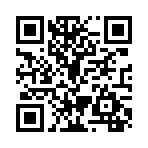
読み取り回数:0回
この手順・使い方の投稿者:ヒロ
イラストやデザインを提供させて頂きます。私はデザインや物作りが大好き人間です。季節ものから可愛い素材、そしてシンプルなデザイン。時には斬新でカッコいい素材等様々なジャンルを勉強中です。是非、貴方様のお役に立てれば嬉しいです。今後とも宜しくお願いします。
 この投稿者の他の手順・使い方
この投稿者の他の手順・使い方
-
ショートカットキーの…
皆様、こんにちは、初めてイラストレーター…
8,274
0
-
ショートカットキーの…
皆様、こんにちは、初めてイラストレーター…
4,879
0
-
ショートカットキー …
皆様、こんにちは、初めてイラストレーター…
4,076
0
-
ショートカットキー …
皆様、こんにちは、初めてイラストレーター…
5,284
0
-
ショートカットキーの…
皆様、こんにちは、初めてイラストレーター…
7,083
0
-
ショートカットキー …
皆様、こんにちは、初めてイラストレーター…
4,894
0
-
ショートカットキーの…
皆様、こんにちは、初めてイラストレーター…
3,090
0
-
ショートカットキーの…
皆様、こんにちは、初めてイラストレーター…
13,661
0
















コメント投稿